( nino24 ) - Bạn rất muốn thêm các tài liệu mà người khác đã share trong mục Share with me trở thành tài liệu của mình. Như vậy bạn có toàn quyền sở hữu chớ không bị giới hạn chức năng như: Không cho phép chỉnh sửa, file mất khi chủ sở hữu xóa... Qua bài viết hôm nay, mình sẽ hướng dẫn các bạn cách chuyển dữ liệu trong mục Share with me thành dữ liệu của bạn trong Google Drive trên máy tính
Xem video Chuyển dữ liệu mục Share with me thành của bạn trong Google Drive tai day: https://youtu.be/Dx1-zEAp9Yc
Bước 1: Cài đặt extension Copy Folder bằng cách truy cập link. Chọn Thêm vào Chrome. Xuất hiện thông báo chọn Thêm ứng dụng
Bước 2: Sau khi cài đặt xong, hãy Chọn Truy cập trang web
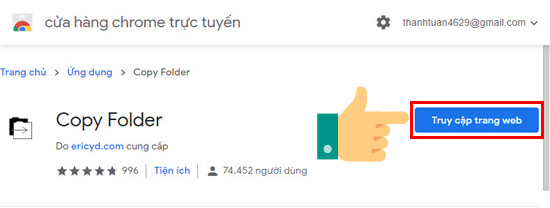
Tiếp tục chọn Review Permissions
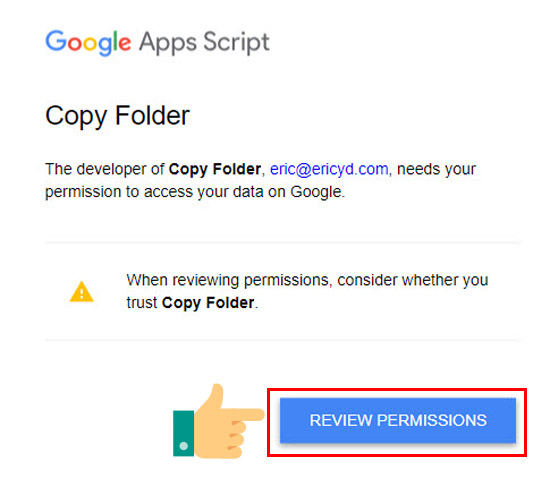
Tiếp theo Chọn tài khoản Google mà bạn muốn sử dụng sau đó Kích chọn Cho phép để xác nhận Copy Folder được truy cập tài khoản google của bạn
Bước 3: Vào lại link ở bước 1, kích chọn Truy cập trang web. Trang chủ của công cụ bắt đầu hiển thị, bạn có thể nhập địa chỉ URL hoặc chọn Search your drive để chọn folder nằm trong mục chia sẻ mà bạn muốn tải về drive của mình
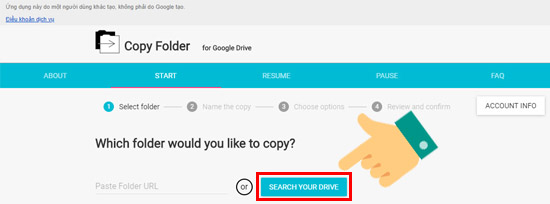
Sau đó chọn Select
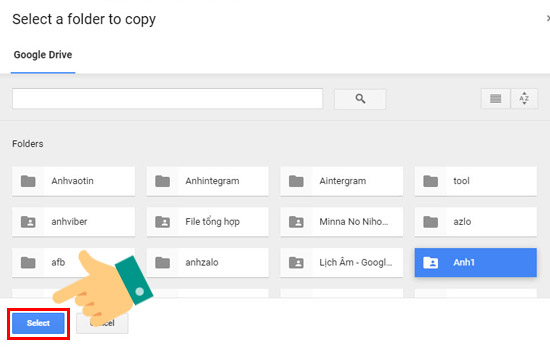
Bước 4: Chọn Next

Bước 5: Chọn vị trí lưu, ở đây bạn hãy chọn Root of My Drive: Sao chép vào My Drive > Chọn Next
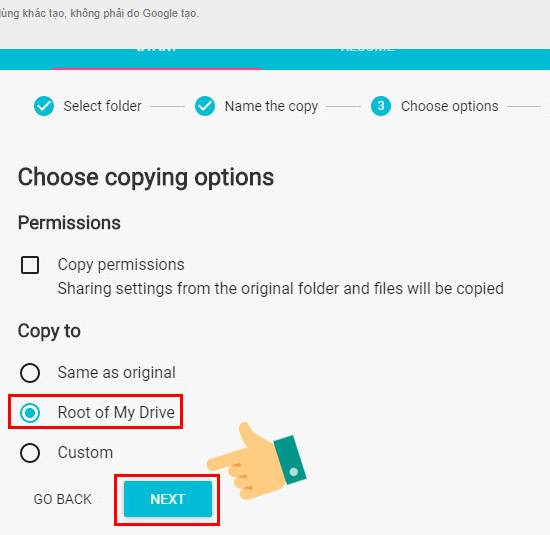
Cuối cùng chọn Copy folder để hoàn tất
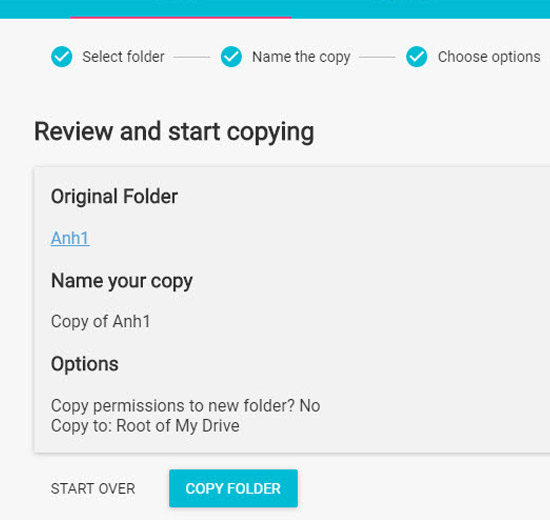
Bước 6: Kiểm tra lại ở My Drive. Dưới đây là kết quả:
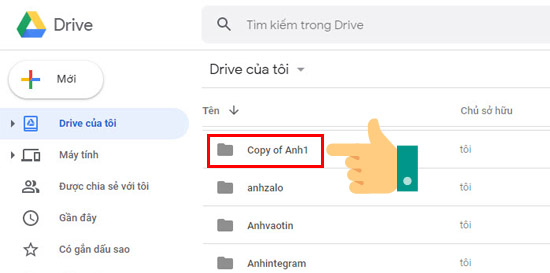
Chỉ với vài thao tác, bạn đã chuyển dữ liệu trong mục Share with me thành dữ liệu của bạn trong Google Drive. Bạn có toàn quyền sở hữu chớ không bị giới hạn chức năng như: Không cho phép chỉnh sửa, file mất khi chủ sở hữu xóa...
Chúc các bạn thành công!
Nhập địa chỉ email vào form bên dưới để nhận được tin từ đề tài này sớm nhất
( Vui lòng kích hoạt email khi nhận được link kích hoạt nhé )
Nếu thấy hay thì click vào nút follow (G+) bên dưới nhé ! Thanks !
Nếu thấy hay thì click vào nút thích (Like) bên dưới nhé ! Thanks !
Xem video Chuyển dữ liệu mục Share with me thành của bạn trong Google Drive tai day: https://youtu.be/Dx1-zEAp9Yc
Bước 1: Cài đặt extension Copy Folder bằng cách truy cập link. Chọn Thêm vào Chrome. Xuất hiện thông báo chọn Thêm ứng dụng
Bước 2: Sau khi cài đặt xong, hãy Chọn Truy cập trang web
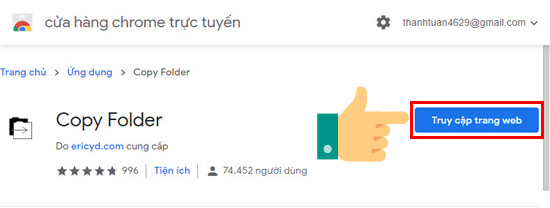
Tiếp tục chọn Review Permissions
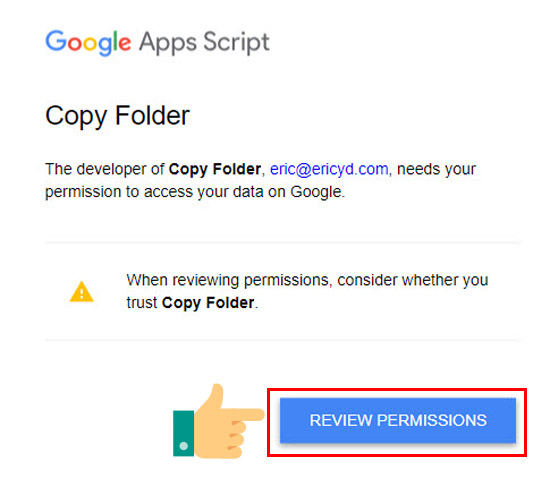
Tiếp theo Chọn tài khoản Google mà bạn muốn sử dụng sau đó Kích chọn Cho phép để xác nhận Copy Folder được truy cập tài khoản google của bạn
Bước 3: Vào lại link ở bước 1, kích chọn Truy cập trang web. Trang chủ của công cụ bắt đầu hiển thị, bạn có thể nhập địa chỉ URL hoặc chọn Search your drive để chọn folder nằm trong mục chia sẻ mà bạn muốn tải về drive của mình
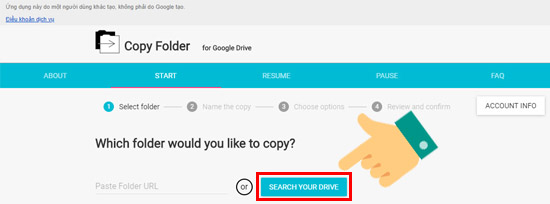
Sau đó chọn Select
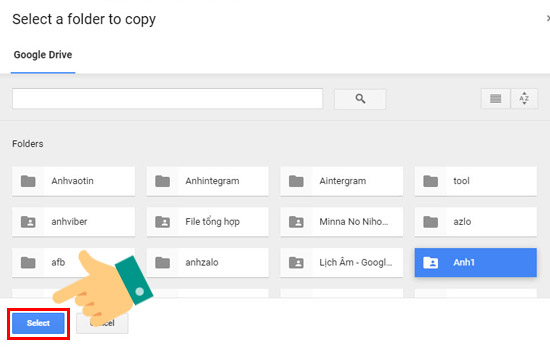
Bước 4: Chọn Next

Bước 5: Chọn vị trí lưu, ở đây bạn hãy chọn Root of My Drive: Sao chép vào My Drive > Chọn Next
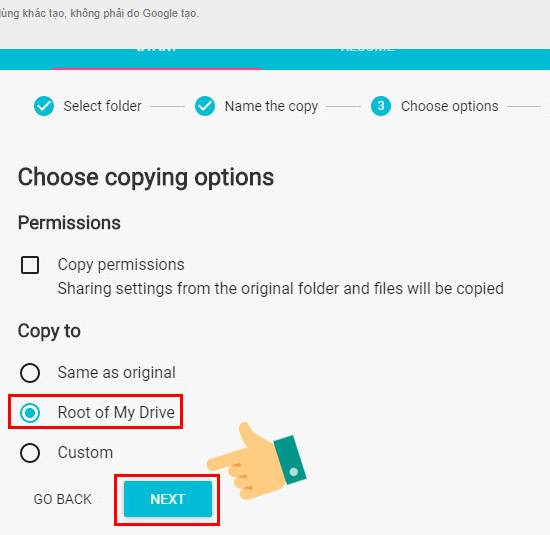
Cuối cùng chọn Copy folder để hoàn tất
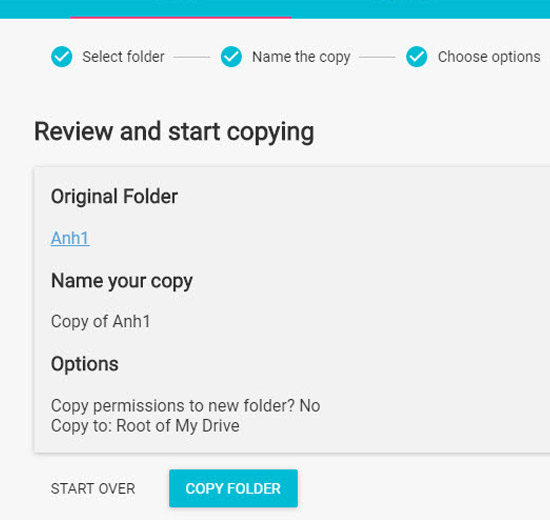
Bước 6: Kiểm tra lại ở My Drive. Dưới đây là kết quả:
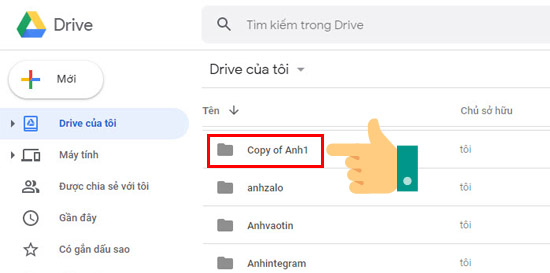
Chỉ với vài thao tác, bạn đã chuyển dữ liệu trong mục Share with me thành dữ liệu của bạn trong Google Drive. Bạn có toàn quyền sở hữu chớ không bị giới hạn chức năng như: Không cho phép chỉnh sửa, file mất khi chủ sở hữu xóa...
Chúc các bạn thành công!
Nguồn :
Người viết :
Biên soạn lại : longhuong
Nhập địa chỉ email vào form bên dưới để nhận được tin từ đề tài này sớm nhất
( Vui lòng kích hoạt email khi nhận được link kích hoạt nhé )
Nếu thấy hay thì click vào nút follow (G+) bên dưới nhé ! Thanks !
Nếu thấy hay thì click vào nút thích (Like) bên dưới nhé ! Thanks !














